


Voordat u begint is het belangrijk om eerst de LookCam app te downloaden. U kunt dan direct over alle functies beschikken. Gebruik hiervoor de QR code hier rechts of de QR code in uw engelstalige handleiding.
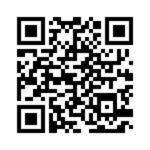

De NannyCam UH5 wordt geleverd met een 32GB micro SD-kaart, deze hebben wij al voor u geplaatst. Indien gewenst kan de micro SD-kaart vervangen worden door een micro SD-kaart met een hogere geheugencapaciteit, tot maximaal 128GB. De kaart zit geplaatst aan de onderzijde van de HUB. Verwijder hiervoor de CE sticker en draai de 4 schroefjes los. Zie foto
Onder de CE sticker zitten 4 schroefjes. Verwijder deze en til de grondplaat op. Je ziet nu de grondplaat van de camera met hierop de resetknop, de SD-kaarthouder en Aan/Uit schakelaar.
Om de camera te resetten druk enkele seconden op de resetknop.
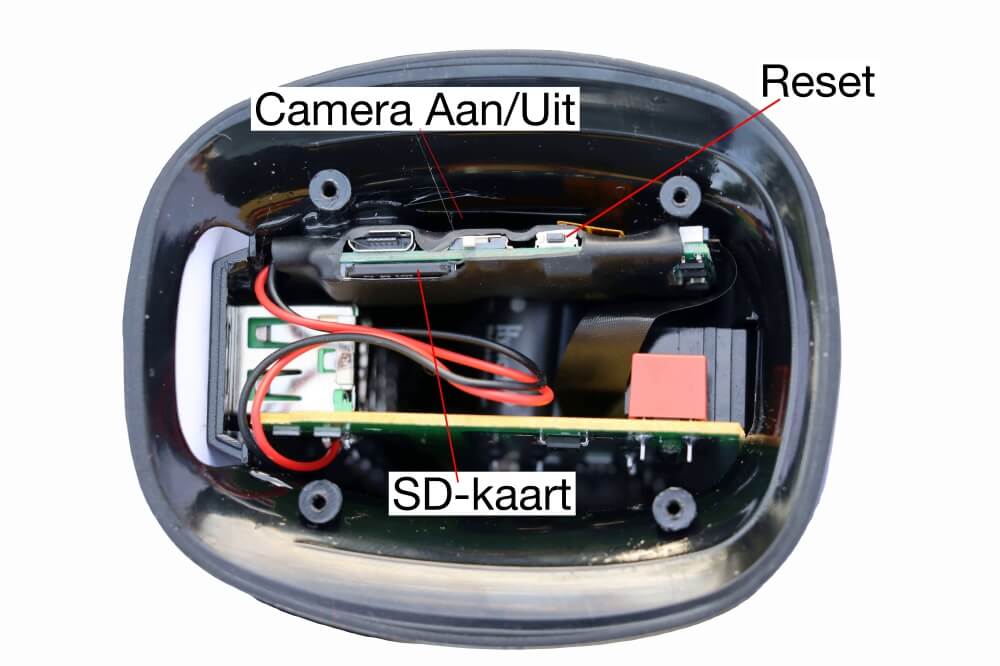
BELANGRIJK.
Zorg dat de camera is opgeladen of aangesloten op een voeding.
Zet de camera aan. De Aan/Uit schakelaar moet naar links staan, zoals ook te zien is op bovenstaande foto. Een indicatie ledlampje zal rood branden.
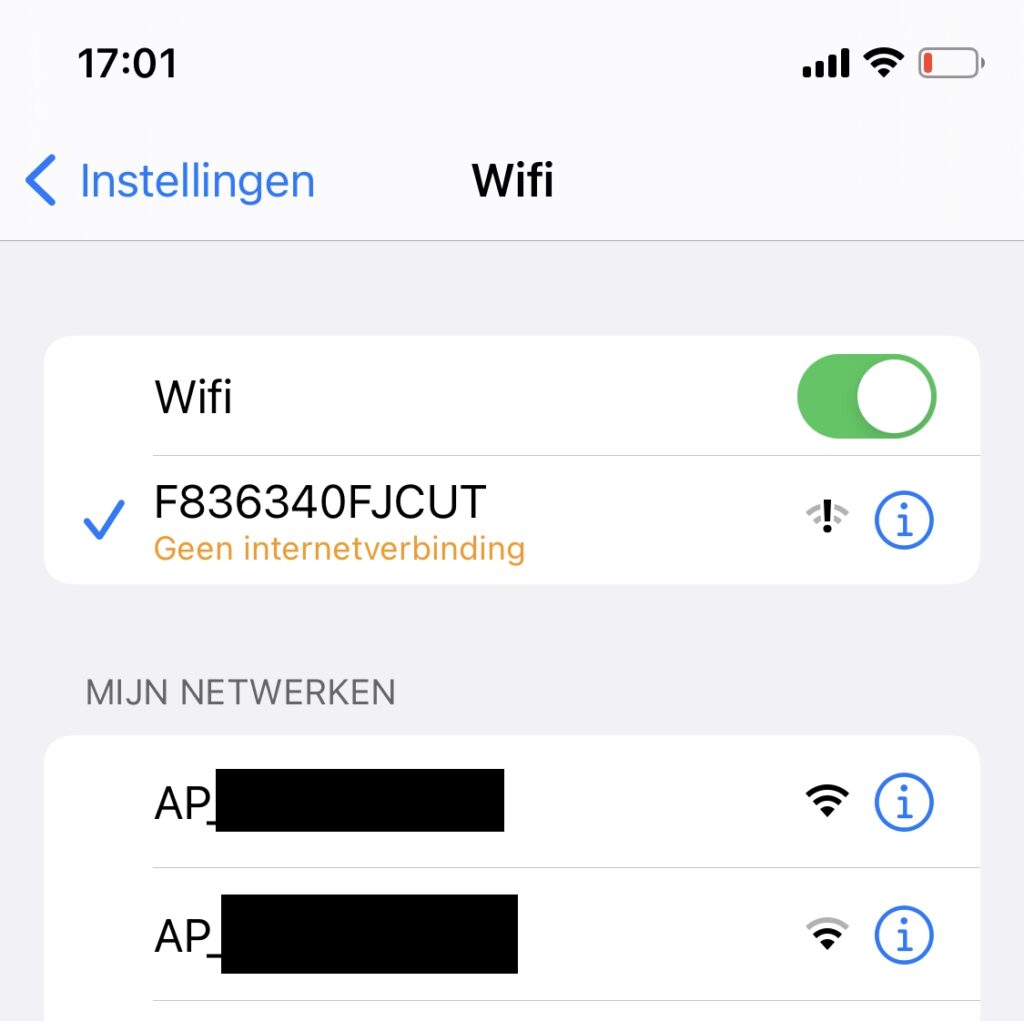
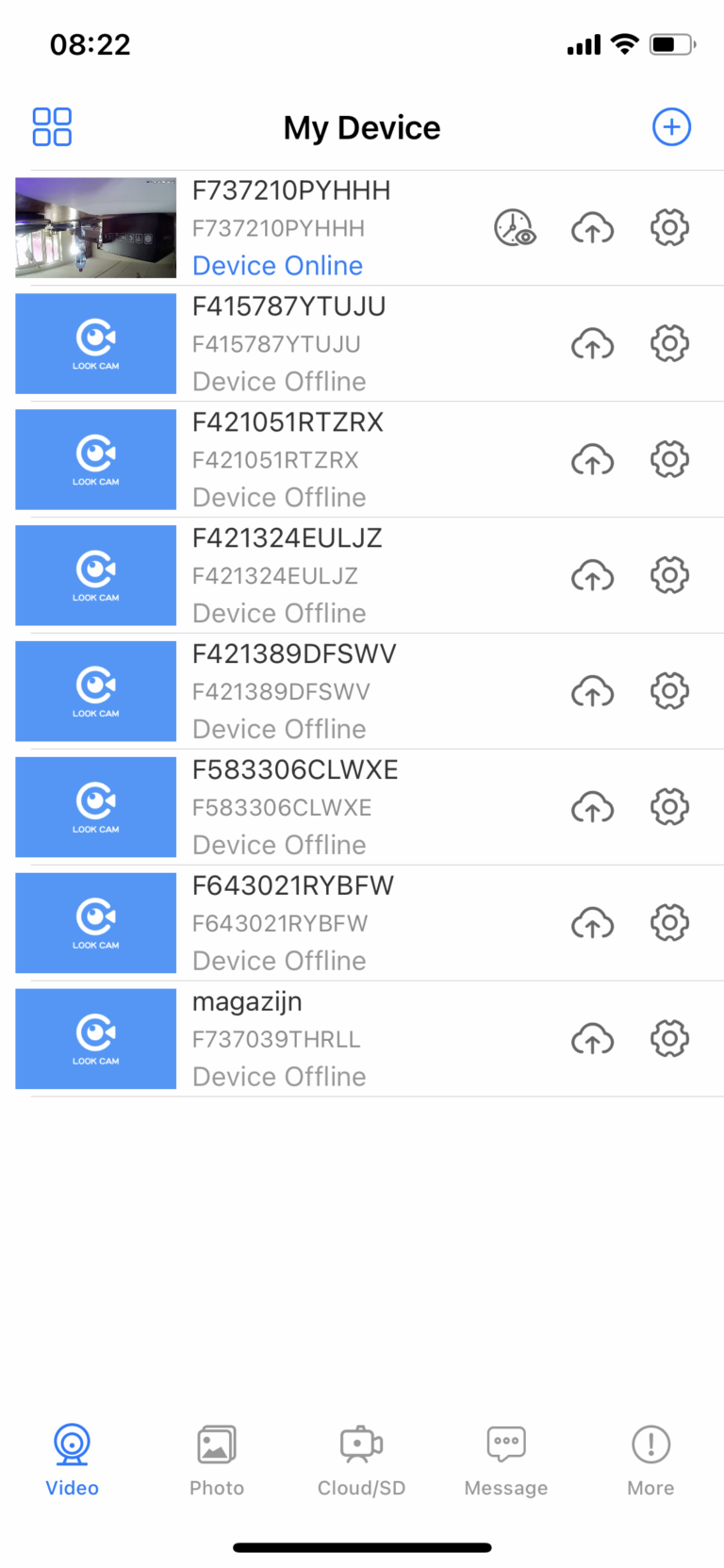
Open de LookCam app
De app gaat gelijk de camera koppelen en je ziet in de lijst de beschikbare camera, zie foto rechts.
Klik op de camera en de app opent zich en laat alle functionaliteiten zien. Zie foto hier onder
Staat uw camera niet in de lijst ga dan naar “Camera staat niet in de lijst”,

1. Klik op het plus teken (rechtboven in het display)
2. klik daarna op ‘Add new online camera’
3.klik daarna op ‘Add by LAN’, daarna verschijnt de camera in het display
4. Klik op de camera en de camera is toegevoegd.
De telefoon is nu verbonden met de WIFI van de camera. Dit is handig als je op een vreemde locatie bent waar je niet kunt beschikken over een netwerk. Het nadeel hiervan is dat zodra de telefoon de verbinding verliest je opnieuw connectie moet maken. Overigens blijft de camera gewoon opnames maken, ook al heb je geen verbinding meer met je telefoon. Beter is het om je camera met een stabiel netwerk te verbinden
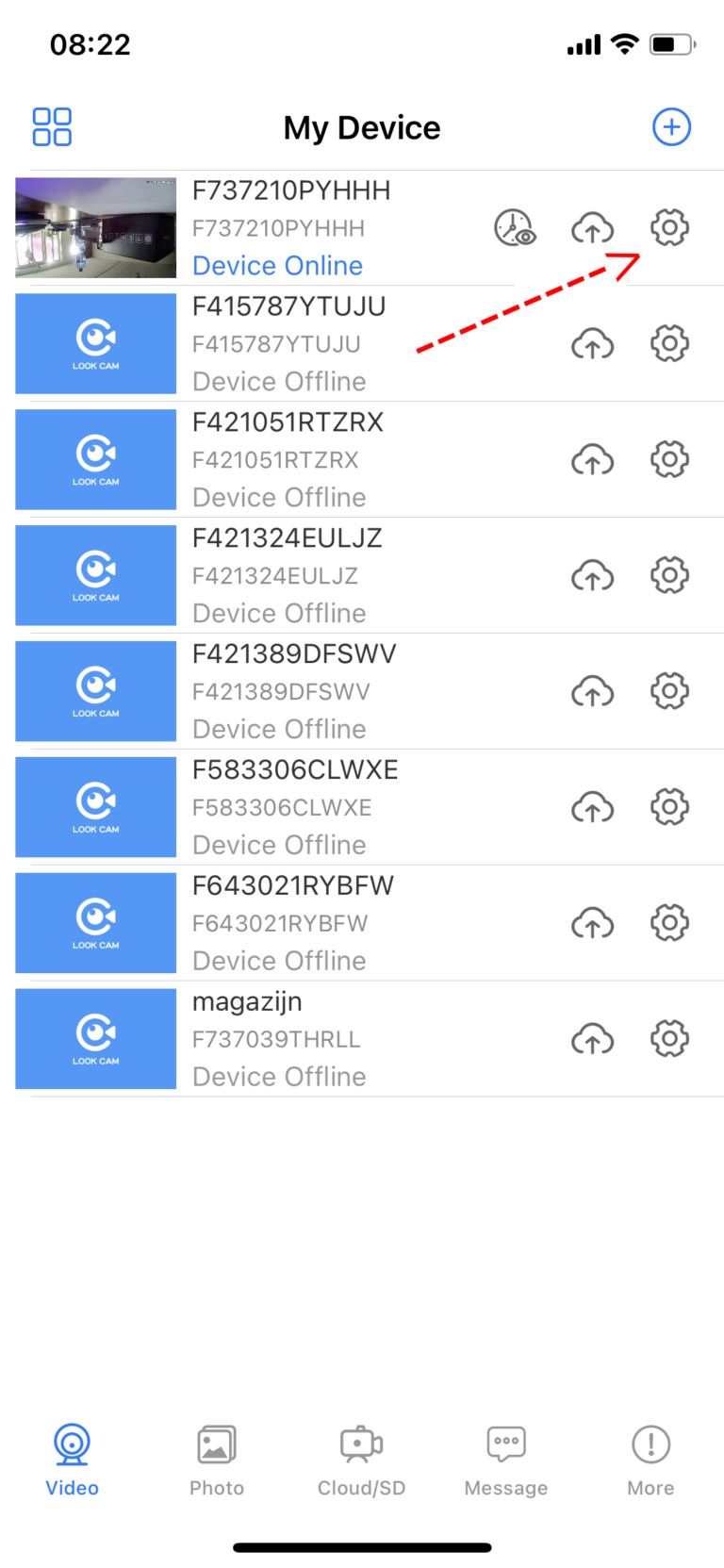
1.Klik op het instellingen icoontje van de camera. (zie foto links)
2.Kies voor Device settings
3. Kies voor WIFI stettings
4. Kies je thuisnetwerk van de lijst die dan verschijnt. Belangrijk is om het 2,4 giga Herz netwerk te kiezen, NIET de 5G
5. Voor het wachtwoord in en klik op OK
6. De camera gaat nu opnieuw opstarten. Dit kan enige tijd duren.(max 3 minuten)
Klik op het instellingen icoontje van de camera.
Kies voor Device settings
Kies voor SD card
Auto Record aan betekend dat de camera 24 uur per dag opneemt. Zodra het geheugen vol is, wordt de eerste opname overschreven enzovoort.
Motion record aan betekend dat de camera in stand by staat tot dat er een beweging gedetecteerd wordt. De camera maakt dan een opname(s) van 5 minuten tot dat er geen beweging meer gedetecteerd wordt. LET OP de Auto record stand moet uit staan en de Alarm settings moeten worden ingesteld.
De opnames die de camera gemaakt heeft staan opgeslagen op de SD kaart. Deze opnames kun je op 2 manieren ophalen.
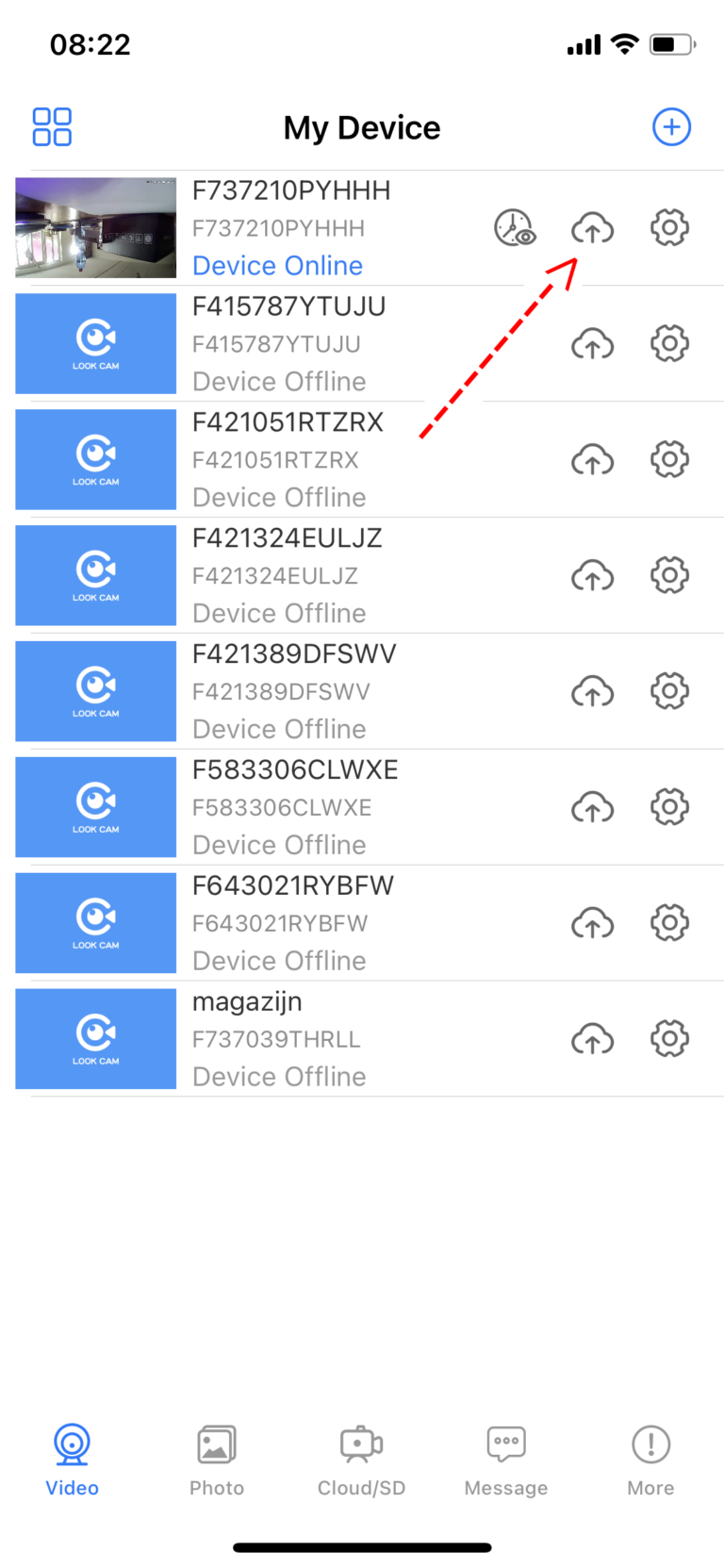
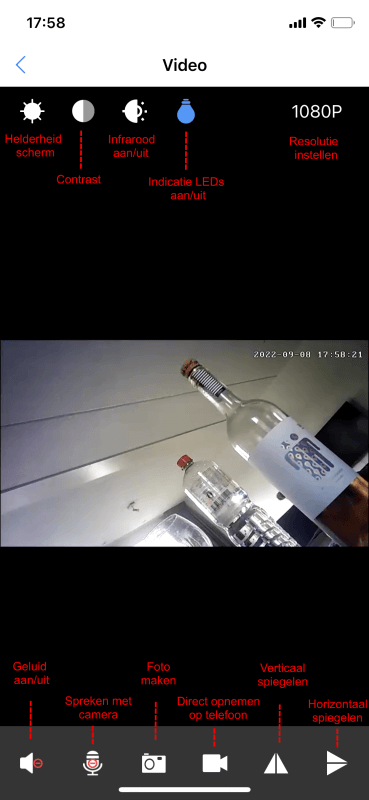
Helderheid scherm: Instellen van de helderheid van het beeld op de telefoon
Contrast: Instellen van het beeldcontrast op de telefoon.
Infrarood aan/uit: In of uitschakelen van de infrarood verlichting (niet op elke NannyCam aanwezig)
Resolutie instellen: Schakelen tussen beeldkwaliteit 1080P, 2K en 4K
Geluid aan/uit: Meeluisteren met de camera
Spreken met camera: Mogelijkheid om de luidspreker van de camera in te schakelen en te communiceren
Foto maken: Maakt een snapshot van de opname en slaat dus op in de telefoon.
Direct opnemen: Slaat de opname direct op in de telefoon.
Verticaal spiegelen: Draait links met rechts om
Horizontaal spiegelen: Draait onder met boven om.
Lorem ipsum dolor sit amet, consectetur adipiscing elit, sed do eiusmod tempor incididunt ut labore et dolore magna aliqua. Ut enim ad minim veniam. Lorem ipsum dolor sit amet.
| Cookie | Duur | Beschrijving |
|---|---|---|
| cookielawinfo-checkbox-analytics | 11 months | This cookie is set by GDPR Cookie Consent plugin. The cookie is used to store the user consent for the cookies in the category "Analytics". |
| cookielawinfo-checkbox-functional | 11 months | The cookie is set by GDPR cookie consent to record the user consent for the cookies in the category "Functional". |
| cookielawinfo-checkbox-necessary | 11 months | This cookie is set by GDPR Cookie Consent plugin. The cookies is used to store the user consent for the cookies in the category "Necessary". |
| cookielawinfo-checkbox-others | 11 months | This cookie is set by GDPR Cookie Consent plugin. The cookie is used to store the user consent for the cookies in the category "Other. |
| cookielawinfo-checkbox-performance | 11 months | This cookie is set by GDPR Cookie Consent plugin. The cookie is used to store the user consent for the cookies in the category "Performance". |
| viewed_cookie_policy | 11 months | The cookie is set by the GDPR Cookie Consent plugin and is used to store whether or not user has consented to the use of cookies. It does not store any personal data. |
Dit is een demo-winkel voor testdoeleinden — bestellingen zullen niet worden uitgeleverd. Sluiten